Comment démarrer un cours en ligne avec WordPress et LearnDash
Publié: 2024-10-12Vous essayez de comprendre comment démarrer un cours en ligne afin de pouvoir partager vos connaissances avec le monde ( et peut-être gagner un peu d'argent dans le processus ) ?
Eh bien, il existe de nombreuses façons différentes de créer un cours en ligne. Mais dans ce didacticiel, nous allons nous concentrer sur ce que nous pensons être la meilleure option pour la plupart des cours lorsqu'il s'agit de vous donner accès à un bon équilibre entre fonctionnalités, facilité d'utilisation et prix abordable.
Plus précisément, comment configurer un cours à l'aide du logiciel WordPress open source ( qui alimente plus de 43 % de tous les sites Web sur Internet ) ainsi que du populaire plugin LearnDash pour WordPress ( qui ajoute des fonctionnalités complètes de cours en ligne au logiciel WordPress ) .
Ci-dessous, nous allons couvrir chaque étape pour créer votre premier cours en ligne.
Nous commencerons par quelques FAQ afin que vous sachiez à quoi vous attendre. Ensuite, nous passerons directement au guide étape par étape.
FAQ sur la façon de démarrer un cours en ligne
Avant de passer au didacticiel étape par étape, passons en revue quelques questions courantes que vous pourriez vous poser concernant le lancement d'un cours en ligne.
Voir les réponses à ces questions vous aidera à mieux comprendre à quoi vous attendre du didacticiel.
Faut-il être développeur pour démarrer un cours en ligne ?
Vous n'avez besoin d'aucune connaissance technique particulière pour suivre ce tutoriel et créer votre cours en ligne. Si vous pouvez créer un site Web WordPress (ce que la plupart des gens peuvent faire !), vous n'aurez aucun problème à configurer votre cours en ligne.
Voici un exemple de ce que vous pouvez construire sans avoir besoin de connaissances techniques :

Quelle est la meilleure plateforme de cours en ligne ?
Pour la plupart des gens, WordPress est la meilleure plateforme de cours en ligne. Il est possible pour une personne non technique de l'utiliser, vous donne la pleine propriété de vos cours, est très flexible et est plus abordable que de nombreuses autres options.
Dans notre tutoriel, nous allons utiliser WordPress et le plugin LearnDash pour créer un cours. Pour savoir pourquoi nous l’aimons, vous pouvez lire notre revue complète de LearnDash.
De quoi avez-vous besoin pour créer un cours en ligne avec WordPress ?
Pour suivre ce didacticiel et créer un cours en ligne fonctionnel, vous aurez besoin au minimum du logiciel WordPress de base et du plugin LearnDash. WordPress fournit la base de votre site, puis LearnDash ajoute toutes les fonctionnalités du cours.
Combien de temps faut-il pour créer un cours en ligne ?
Les parties techniques proprement dites de la création de votre cours en ligne ne prendront pas si longtemps. Cela peut prendre seulement quelques heures, selon la complexité que vous souhaitez pour votre cours. Au lieu de cela, vous passerez la plupart de votre temps à créer le contenu réel du cours.
Combien coûte la création d’un cours en ligne avec WordPress ?
Pour suivre ce didacticiel, vous devrez payer environ 200 $ d'avance au strict minimum, éventuellement avec d'autres frais. Cependant, une fois que vous aurez couvert ce coût initial, vos coûts mensuels permanents seront assez faibles – potentiellement inférieurs à 10 $ selon votre configuration, mais de manière plus réaliste, entre 20 et 30 $.
Comment démarrer un cours en ligne avec WordPress
Maintenant que nous avons répondu à certaines des questions importantes, passons directement au guide étape par étape sur la façon de démarrer un cours en ligne à l'aide de WordPress et du plugin LearnDash.
Voici un aperçu général du processus – continuez à lire pour plus de détails sur chaque étape :
- Configurez votre site Web WordPress de base.
- Installez le plug-in LearnDash.
- Installez un thème WordPress compatible LearnDash.
- Ajoutez le contenu de votre cours.
- Configurez d'autres paramètres LearnDash importants.
- Prolongez votre cours selon vos besoins à l'aide de modules complémentaires.
- Lancez votre cours.
1. Configurez votre site Web WordPress de base
Avant de pouvoir ajouter la fonctionnalité spécifique du cours en ligne, vous avez d'abord besoin d'un site Web WordPress.
WordPress fournira la base de votre site. Ensuite, vous étendrez WordPress avec le plugin LearnDash pour ajouter des fonctionnalités de cours en ligne.
Passons en revue deux scénarios :
- Vous n'avez pas encore de site Internet.
- Vous possédez déjà un site Web qui utilise WordPress.
Pas encore de site Web
Si vous n'avez pas encore de site WordPress, voici le processus de base pour créer
- Achetez votre hébergement Web – nous recommandons Rocket.net car il offre des performances, des fonctionnalités et une assistance exceptionnelles à un prix abordable. Voici notre revue complète de Rocket.net – il existe également d'autres hébergeurs WordPress de qualité.
- Achetez un nom de domaine et pointez-le vers votre hébergement – ce sera l'adresse permanente de votre cours sur Internet. Par exemple, votrecours.com . Vous pouvez utiliser un registraire de domaine comme Namecheap ou Cloudflare Registrar.
- Installez le logiciel WordPress – Rocket.net propose un assistant d'installation WordPress très simple (comme le font la plupart des autres hébergeurs WordPress de qualité). Nous avons un guide complet sur la façon d’installer WordPress.
Pour un examen plus approfondi, nous avons également un guide complet sur la façon de créer un site Web WordPress.
Vous avez déjà un site WordPress
Si vous possédez déjà un site WordPress sur lequel vous vous connectez avec votre public, vous avez deux options :
- Vous pouvez utiliser votre site WordPress existant pour votre plateforme de cours.
- Vous pouvez créer une installation WordPress distincte uniquement pour le contenu de votre cours. Par exemple, vous pourriez avoir courses.votresite.com pour vos cours et votresite.com comme site principal. Vous configureriez cela en utilisant un sous-domaine. Le programme d'installation WordPress de votre hébergeur devrait vous permettre de créer une nouvelle installation WordPress sur le sous-domaine.
L'un des avantages de la deuxième approche est que vous pouvez utiliser une conception/un thème différent pour le contenu de votre cours. Cela vous permet de créer une expérience optimisée pour vos étudiants.
Cependant, si vous acceptez d’utiliser le même design pour votre site Web et votre cours, vous êtes libre de tout exécuter à partir d’une seule installation WordPress.
2. Installez le plugin LearnDash et l'assistant de configuration complète
Une fois que votre site WordPress de base fonctionne, vous êtes prêt à commencer à ajouter la fonctionnalité de cours en ligne.
Pour faire le gros du travail, vous vous fierez au plugin LearnDash.
Achetez et installez LearnDash
LearnDash est un plugin premium, mais il est assez abordable pour ce qu'il propose. Vous ne paierez que 199 $ pour une année entière d’assistance et de mises à jour, soit seulement 16 $ par mois.
Si vous ne l'avez pas déjà fait, vous pouvez cliquer sur le bouton ci-dessous pour acheter LearnDash :
Acheter LearnDash
Vous pouvez également utiliser notre code promo exclusif LearnDash pour économiser de l'argent.
Une fois que vous avez acheté le plugin, voici ce qu'il faut faire :
- Téléchargez le fichier zip LearnDash. Vous devriez voir une option pour le télécharger à la fin du processus d'achat LearnDash ou vous pouvez toujours le télécharger depuis la zone Abonnements de votre compte LearnDash.
- Accédez à Plugins → Ajouter un nouveau dans votre tableau de bord WordPress.
- Cliquez sur l'option Télécharger le plugin et choisissez le fichier zip LearnDash.
- Activez le plugin une fois le processus d'installation terminé.
Terminez l'assistant de configuration
Une fois que vous avez activé le plugin principal LearnDash, il devrait automatiquement lancer l'assistant de configuration.
Si vous ne voyez pas automatiquement l'assistant de configuration, voici comment le lancer manuellement :
- Accédez à LearnDash LMS → Configuration dans la barre latérale de votre tableau de bord WordPress.
- Cliquez sur l'option Détails du site et du cours sous l'en-tête Configurer votre site .
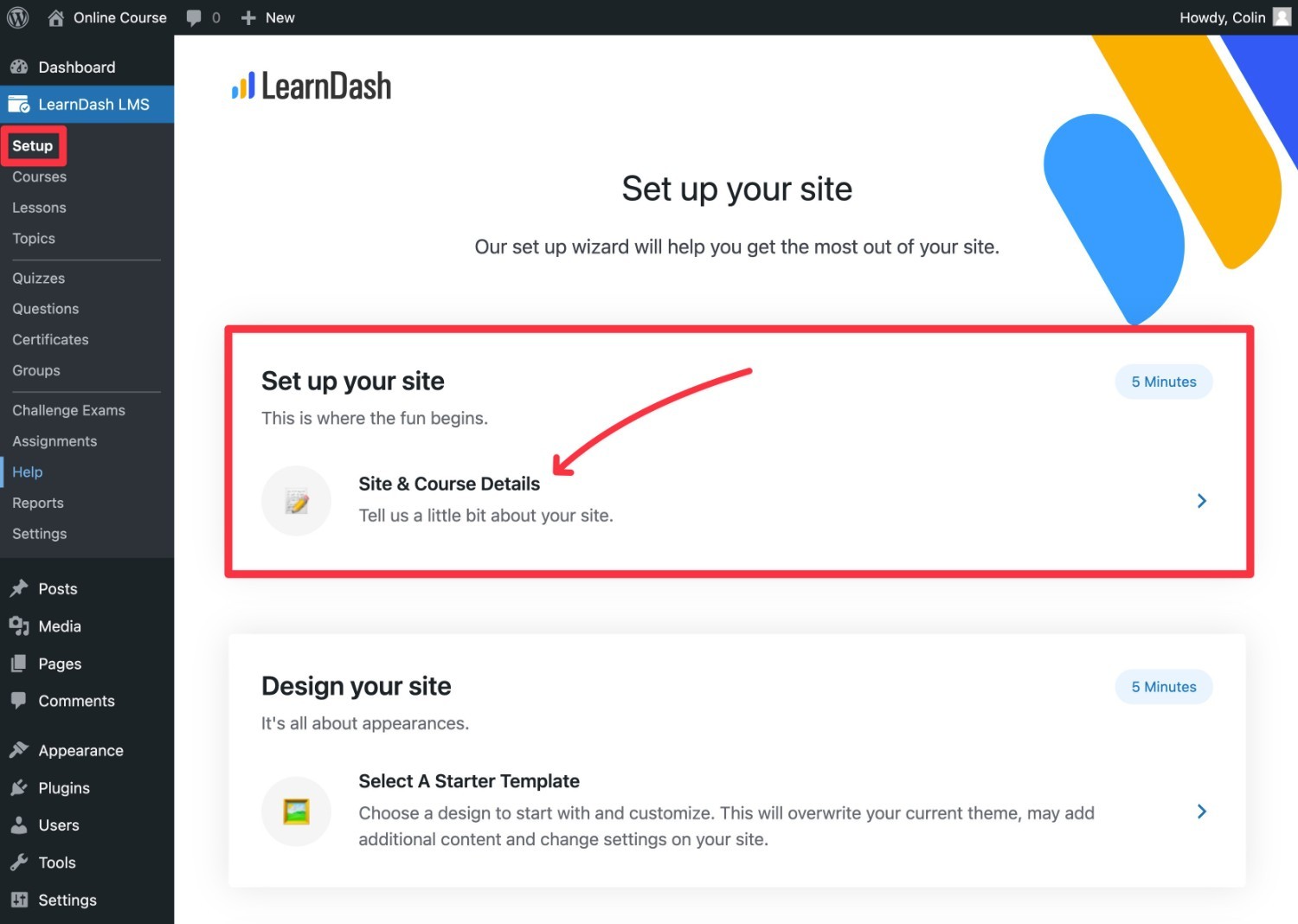
La première page de l'assistant de configuration ressemble à ceci : cliquez sur le bouton Commencer pour avancer :
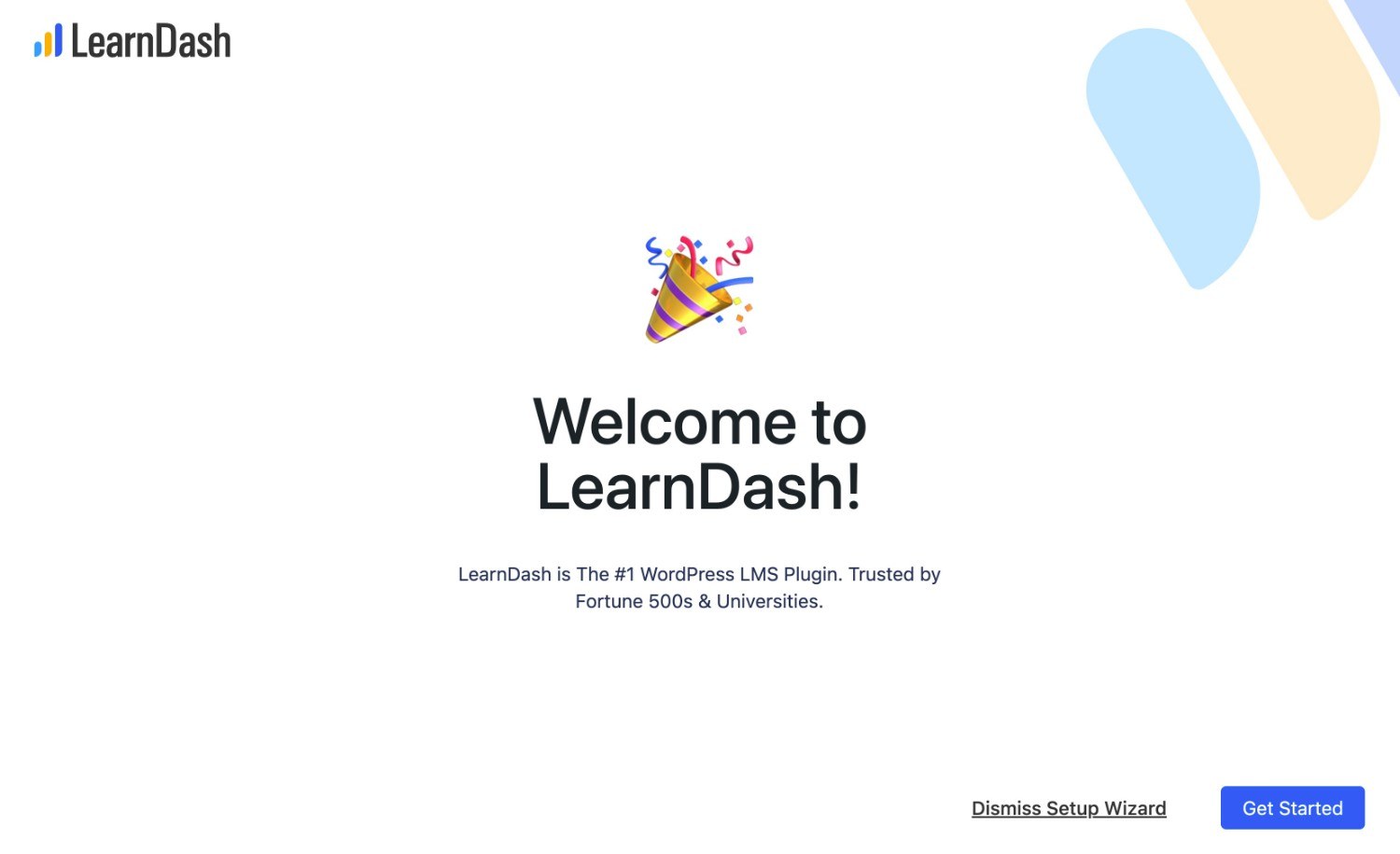
Vous devrez d'abord activer le plugin avec votre clé de licence, que vous pouvez obtenir depuis votre espace de compte LearnDash.
Ensuite, vous choisirez le nombre de cours que vous souhaitez créer, ainsi que les types de cours que vous souhaitez créer. Ne vous inquiétez pas si vous n'êtes pas encore sûr, vous pourrez toujours ajuster les choses plus tard :
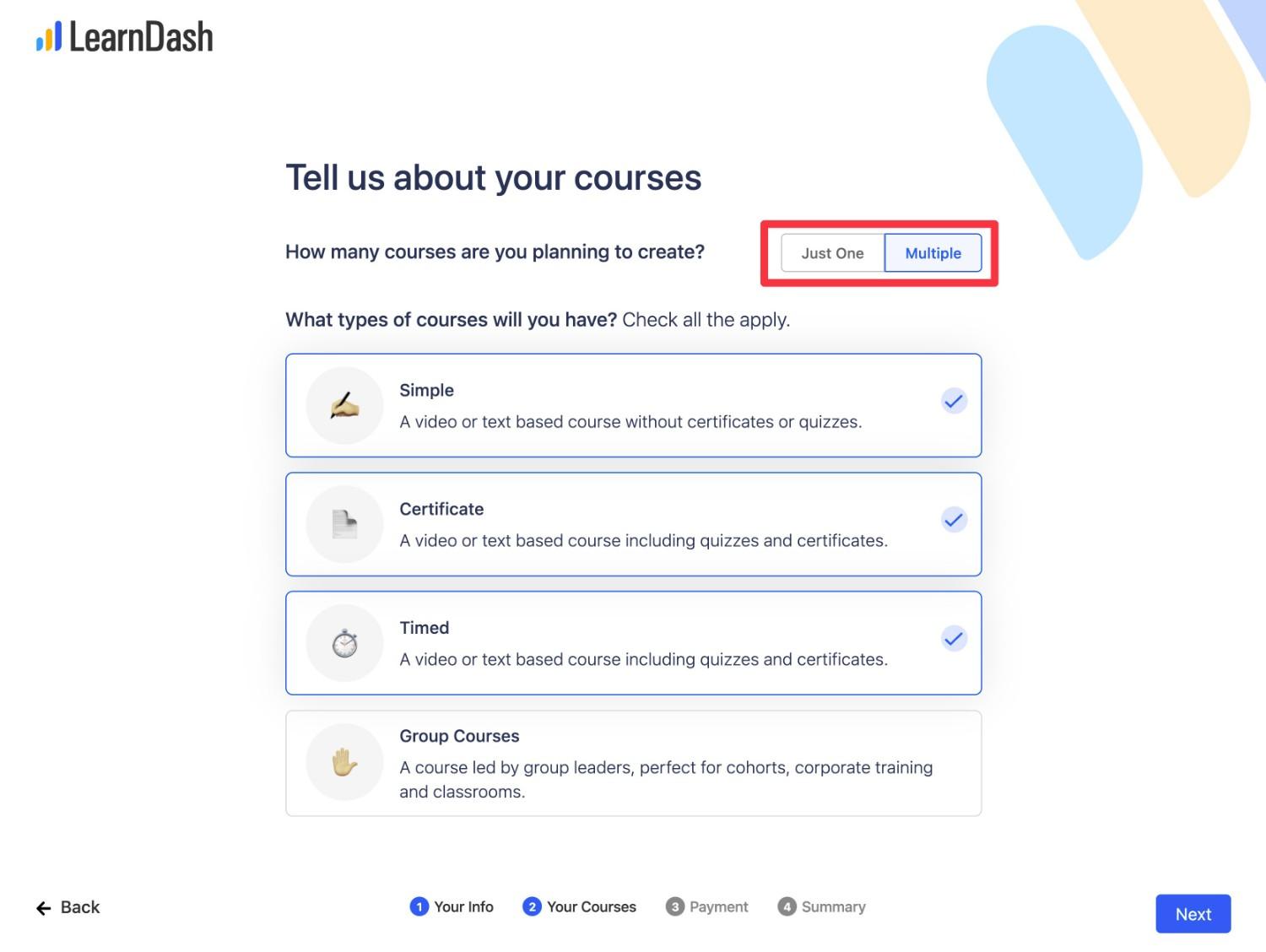
Ensuite, vous choisirez si vous souhaitez ou non facturer tout ou partie de vos cours.
Si vous choisissez Oui , vous serez alors invité à configurer une passerelle de paiement. Nous vous recommandons d'utiliser Stripe, que vous pouvez configurer en cliquant sur le bouton Connecter .
Cependant, plus tard, vous pourrez également configurer PayPal si vous le souhaitez ( bien que cela n'apparaisse pas comme option dans l'assistant de configuration ).
Si vous ne souhaitez pas configurer votre passerelle de paiement maintenant, choisissez simplement Stripe mais ignorez le bouton Connecter . Ensuite, appuyez sur Suivant .
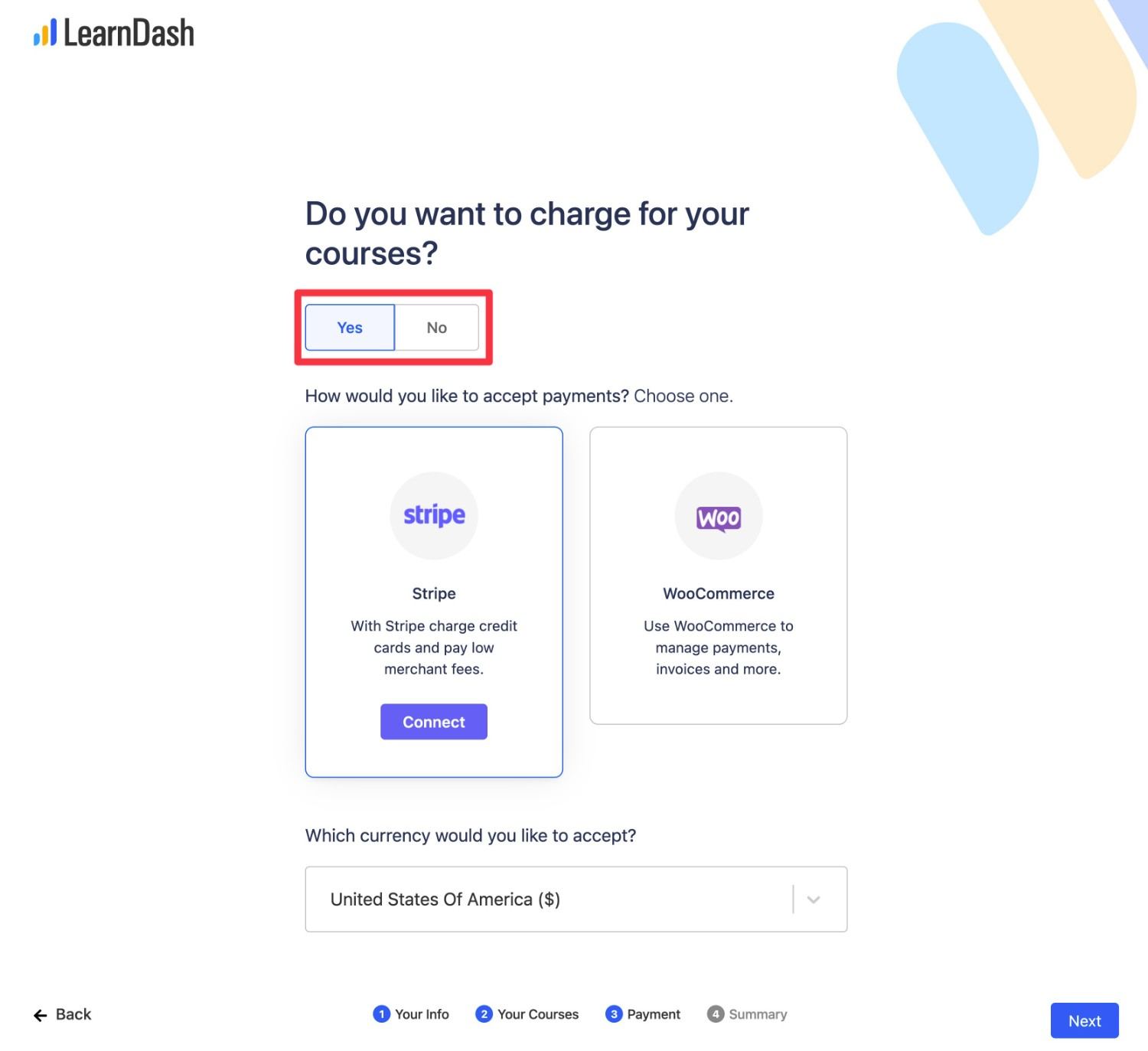
Sur la dernière page, vous verrez un résumé de base. Cliquez sur le bouton Enregistrer et terminer pour finaliser la configuration.
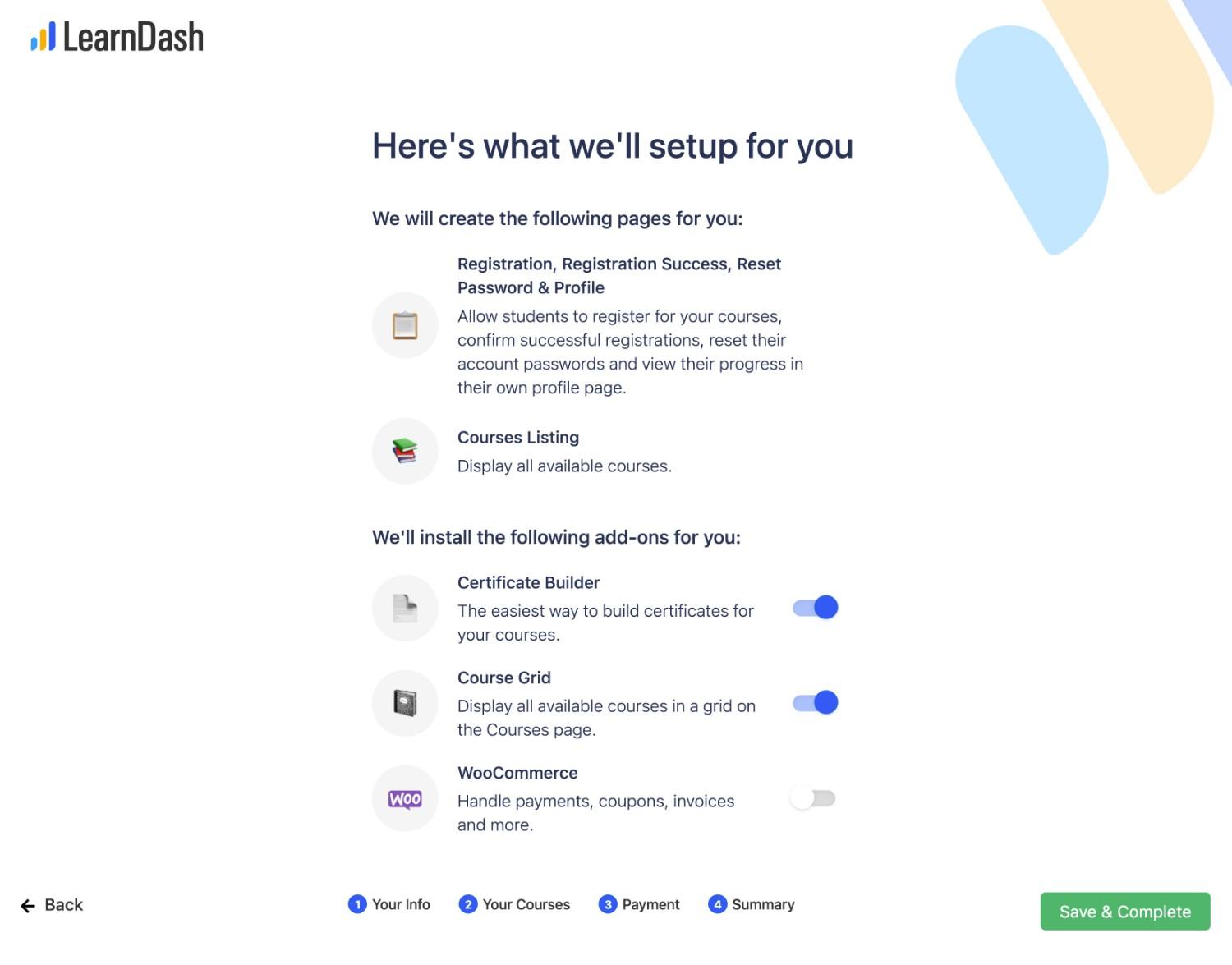
3. Installez un thème compatible LearnDash
Ensuite, vous pouvez installer un thème WordPress pour contrôler la conception de base de votre site.
Vous n’avez pas encore à vous soucier d’obtenir le design parfait. Au lieu de cela, vous voulez simplement obtenir quelque chose qui semble « assez bon » pour que vous puissiez voir votre cours se dérouler.
Vous pourrez toujours revenir et tout peaufiner plus tard, une fois que vous aurez une meilleure idée de ce à quoi ressemblera votre cours.
Un bon point de départ est le thème Kadence, qui appartient à la même société derrière le plugin LearnDash.
Grâce à cette connexion, Kadence Theme comprend un certain nombre de sites de démarrage de cours en ligne prédéfinis pour diverses niches de cours.
Vous pouvez importer ces sites de démarrage en quelques clics et disposer instantanément d'une superbe base pour votre cours. Après avoir importé le design de votre choix, vous êtes également libre de le personnaliser pour vous l'approprier.
Au-delà des sites de démarrage axés sur les cours, Kadence Theme est également généralement une excellente option en termes de performances et de personnalisation, comme nous l'avons expliqué dans notre revue de Kadence Theme.
Si vous souhaitez utiliser le thème Kadence, vous pouvez installer le thème Kadence en allant dans Apparence → Thèmes Ajouter un nouveau et en recherchant « Kadence ».
Lorsque vous activez le thème, vous serez également invité à installer le plugin compagnon Kadence Starter Templates.

Ensuite, voici comment configurer votre site :
- Accédez à Apparence → Modèles de démarrage .
- Choisissez votre éditeur de contenu préféré – nous recommandons Gutenberg.
- Utilisez les filtres pour afficher uniquement les conceptions de « cours ». Si vous ne souhaitez pas acheter le Kadence Theme Pro premium, vous pouvez également définir l'autre filtre sur gratuit.
- Cliquez sur un design que vous souhaitez importer – nous utiliserons le cours de nutrition gratuit pour cet exemple.
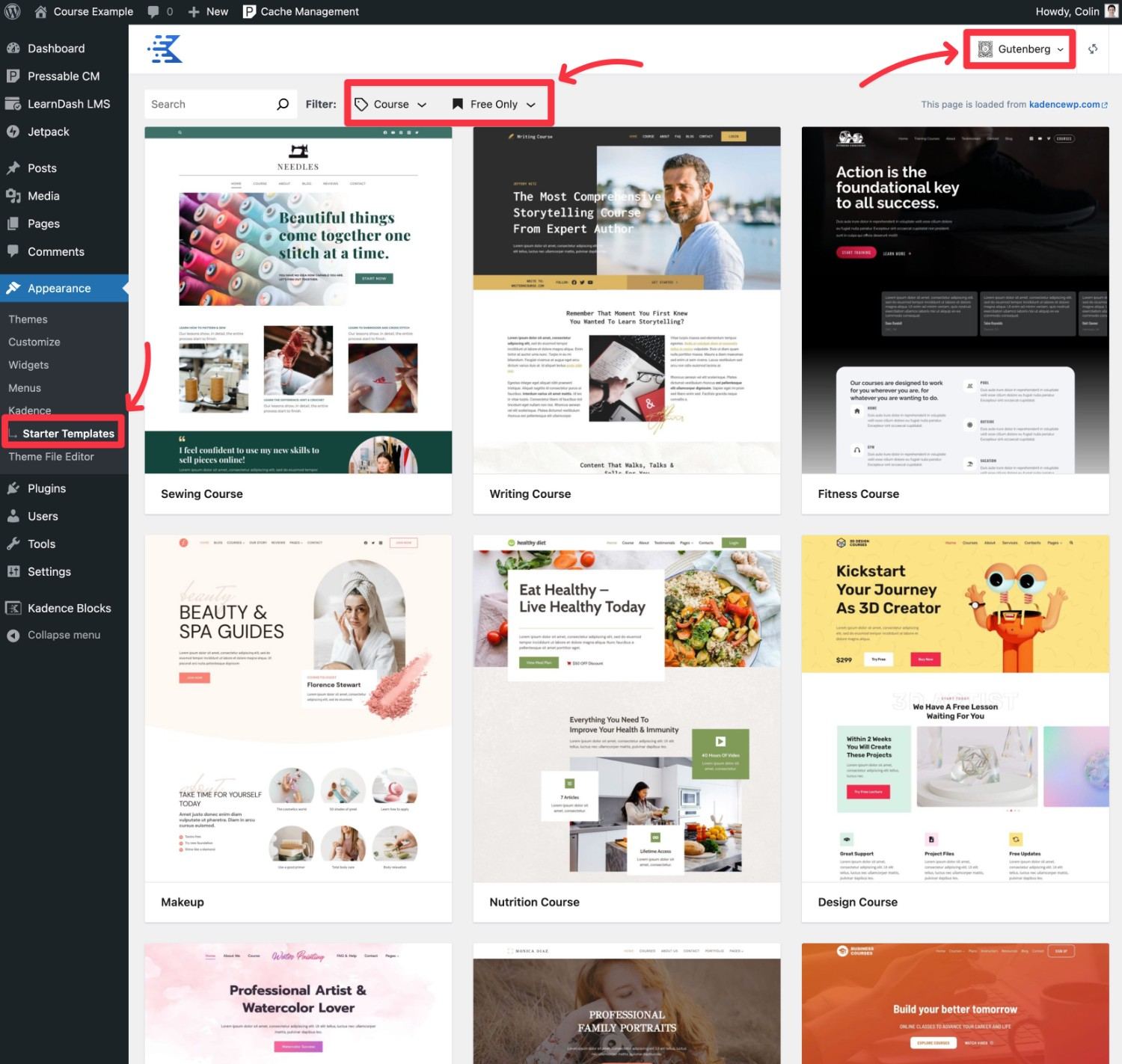
Vous pouvez ensuite personnaliser les couleurs et les polices de votre site selon vos besoins. Lorsque vous êtes satisfait de son apparence, cliquez sur l'option d'importation du site complet et terminez l'importation.
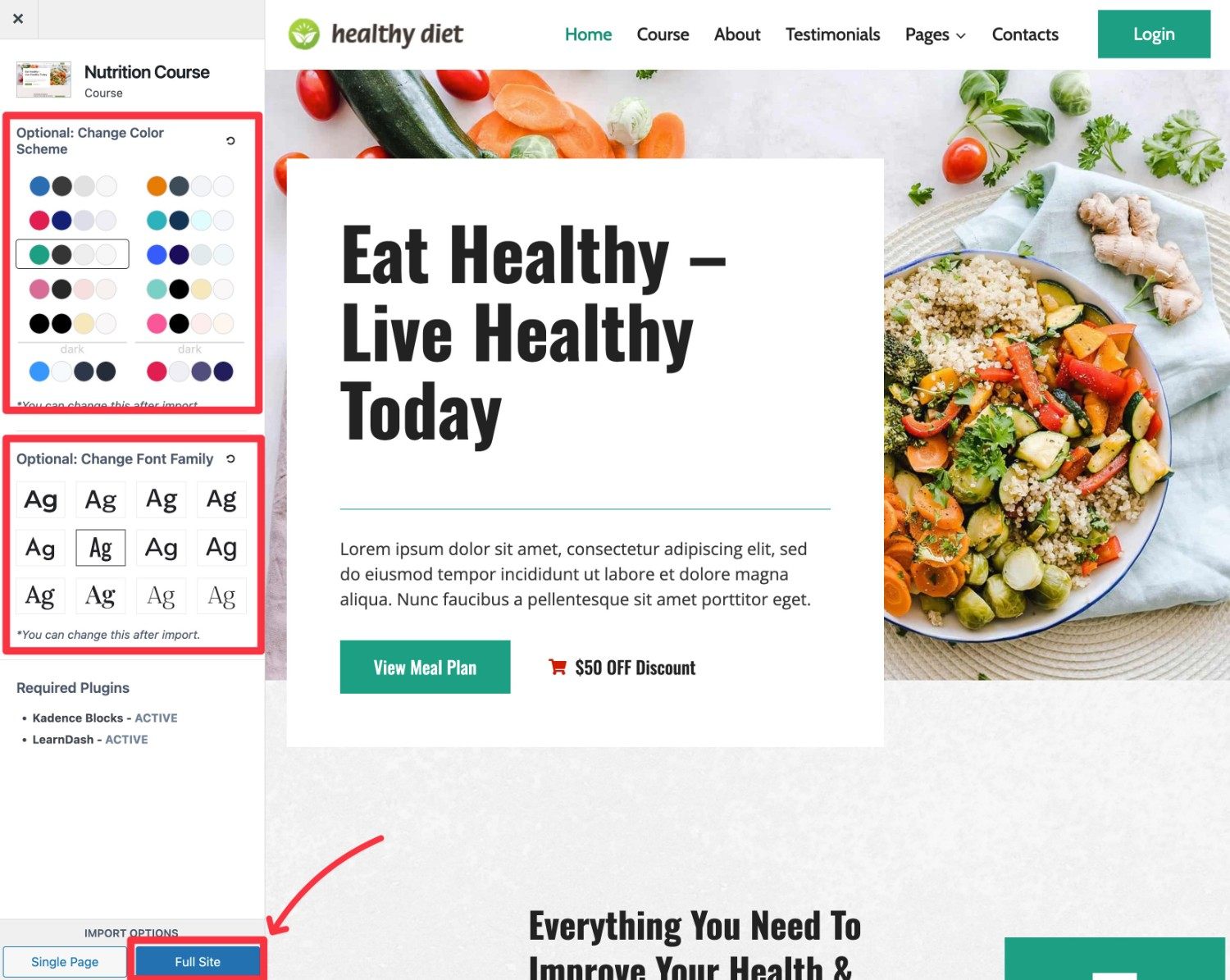
Une fois le processus d'importation terminé, votre site devrait ressembler exactement à la démo. Voici à quoi ressemble notre cours maintenant :

Voici comment personnaliser le contenu de la démo :
- Pour personnaliser les styles de conception, accédez à Apparence → Personnaliser .
- Pour personnaliser le contenu de la démo, accédez à Pages et modifiez la page que vous souhaitez ajuster.
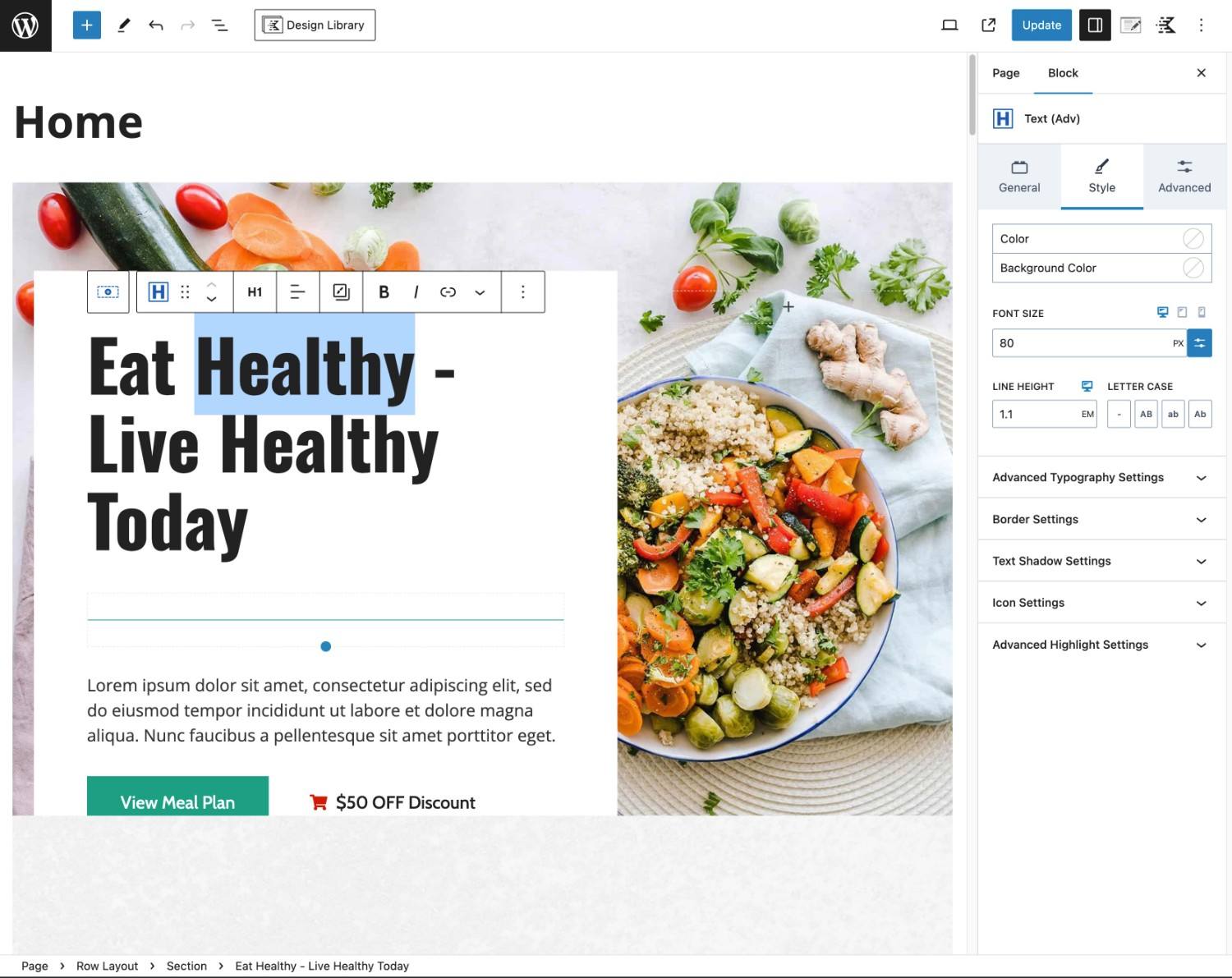
Si vous n'aimez pas les designs du thème Kadence, vous êtes également libre de choisir n'importe quel autre thème. Certaines bonnes options dont la compatibilité avec LearnDash est garantie sont les suivantes :
- Astra – comprend quelques sites de démarrage prédéfinis pour LearnDash et de nombreuses options de personnalisation. Apprenez-en plus dans notre revue du thème Astra.
- GeneratePress – bien qu'il ne dispose pas d'autant de sites de démarrage axés sur les cours, ce thème est officiellement recommandé par LearnDash ( tout comme Astra et Kadence Theme ). Apprenez-en plus dans notre revue du thème GeneratePress.
4. Ajoutez le contenu de votre cours
Après avoir terminé l'assistant de configuration LearnDash, vous êtes prêt à commencer à ajouter le contenu de votre cours.
Voici comment…
Créer un nouveau cours
Pour commencer, accédez à LearnDash LMS → Cours → Ajouter un nouveau pour créer un cours.
Vous pouvez également voir un cours existant importé par Kadence Theme dans le cadre du processus d'importation du site de démonstration.
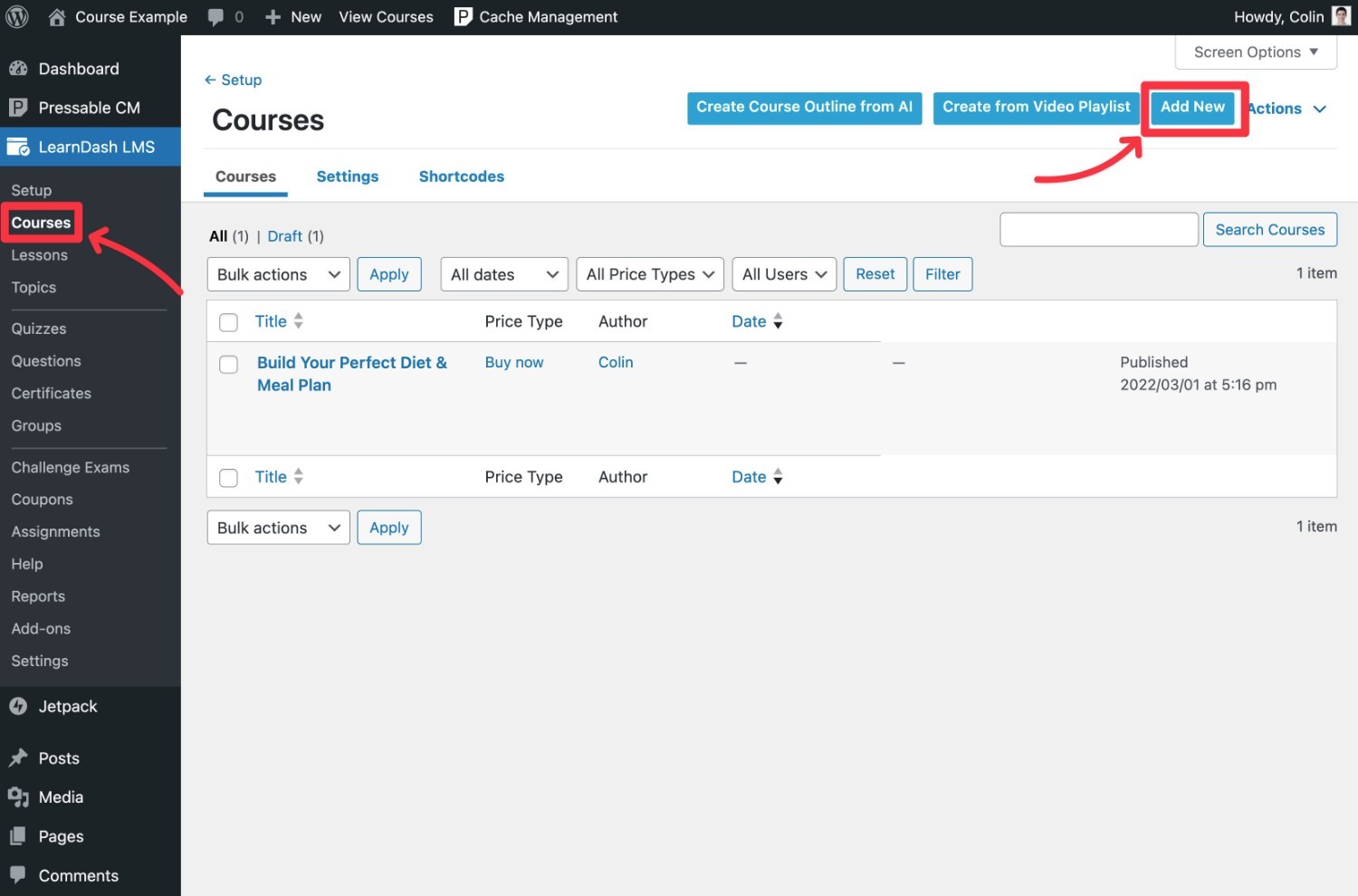
Ensuite, remplissez tous les détails en veillant à faire attention aux onglets en haut.
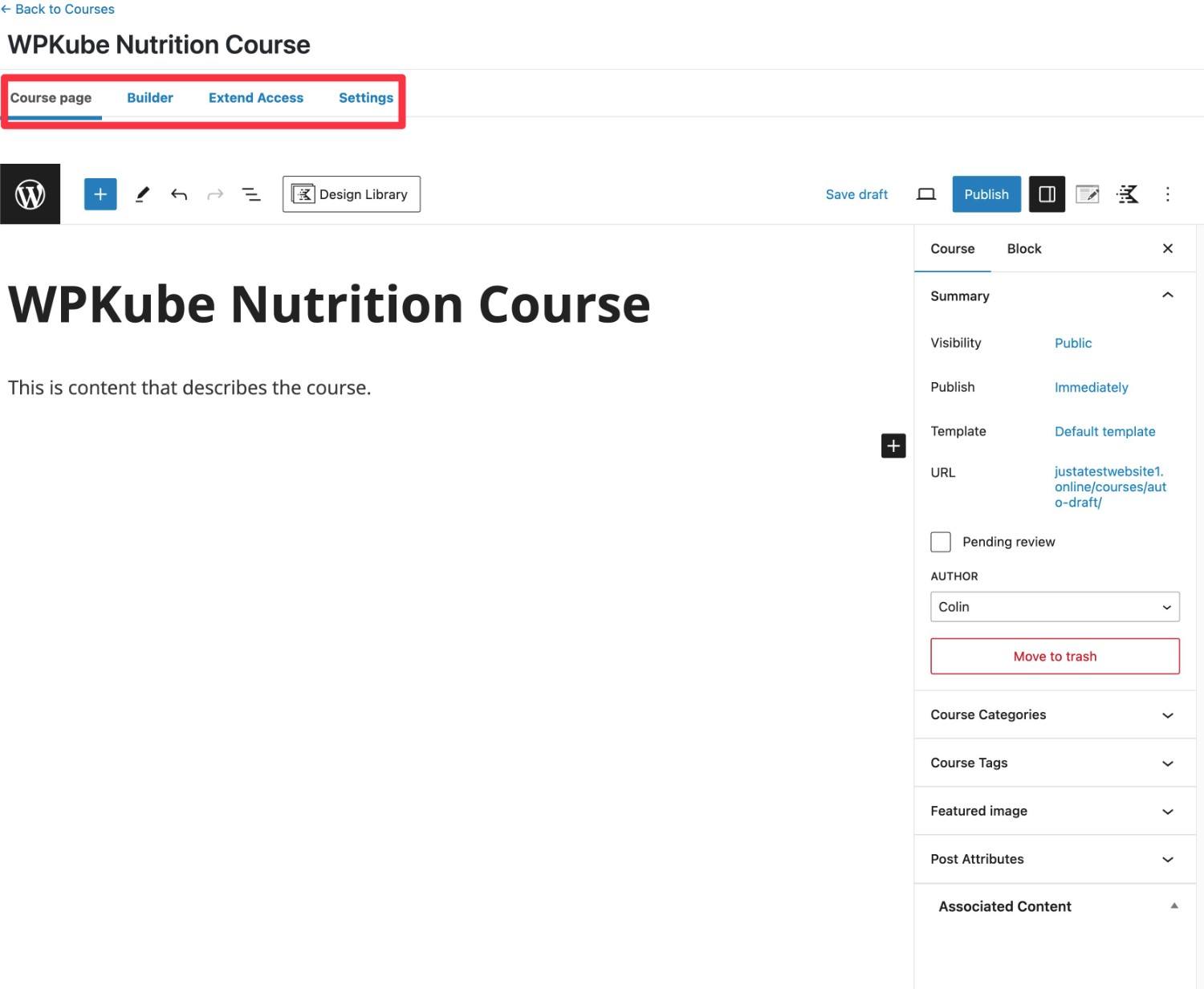
L'onglet Paramètres est l'un des domaines les plus importants sur lesquels se concentrer lors de la configuration de votre cours.

Ajouter des leçons et des quiz
Une fois que vous avez ajouté votre cours, vous pouvez cliquer sur l'onglet Générateur pour ouvrir l'interface du générateur de cours.
Vous pouvez organiser votre cours à l'aide de trois éléments principaux :
- Titre de section – ce sont les organisateurs les plus larges.
- Leçon – c'est l'élément de contenu principal de votre cours.
- Sujet – ceux-ci vous permettent éventuellement de diviser une leçon en plusieurs sujets distincts.
Vous pouvez cliquer sur le lien Nouvelle leçon pour ajouter du contenu de leçon et organiser les leçons à l'aide de titres de section. Vous pouvez également utiliser le glisser-déposer pour réorganiser les éléments selon vos besoins.
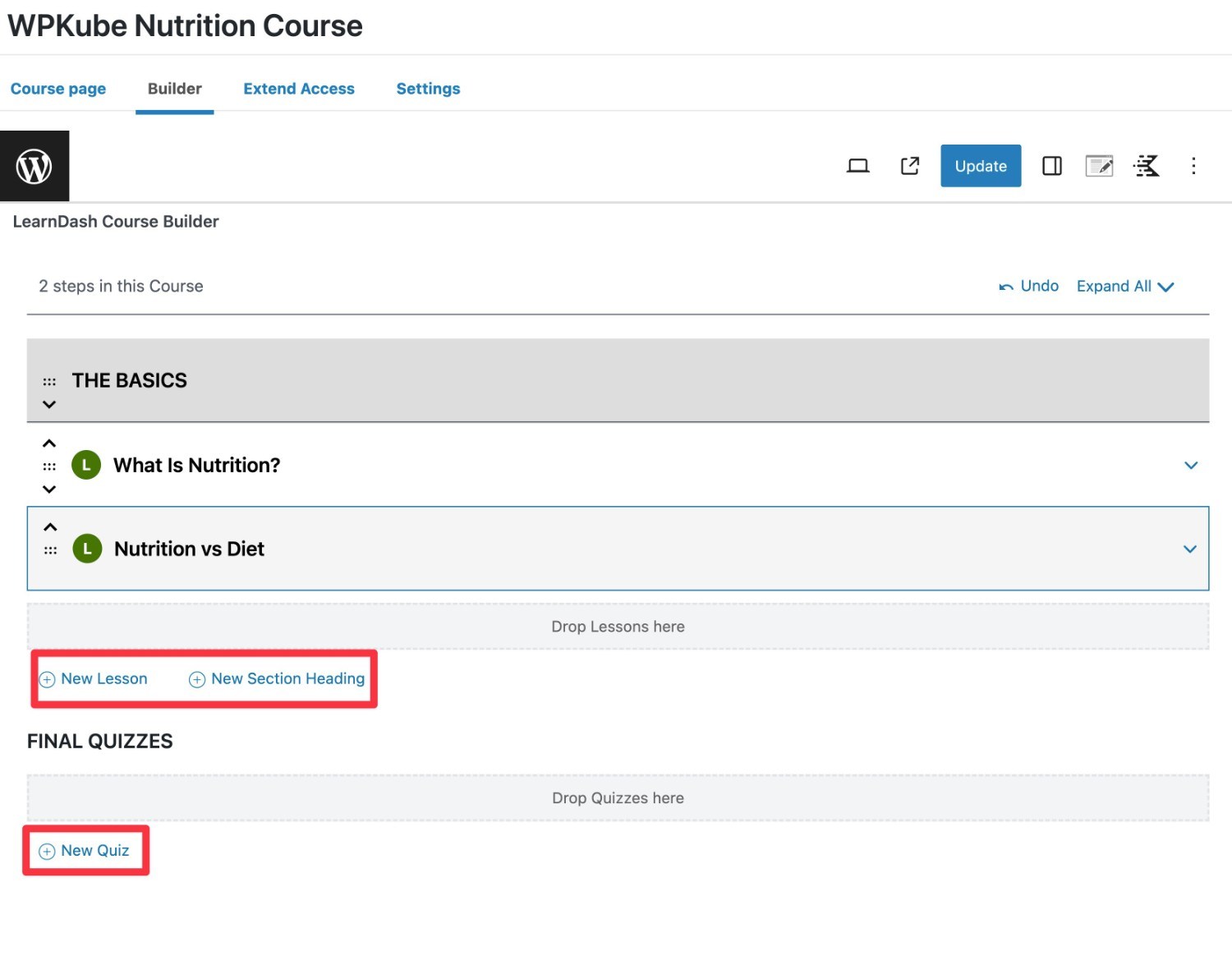
Pour modifier le contenu d'une leçon, vous pouvez la survoler et cliquer sur l'option Modifier pour ouvrir l'éditeur de contenu de cette leçon.
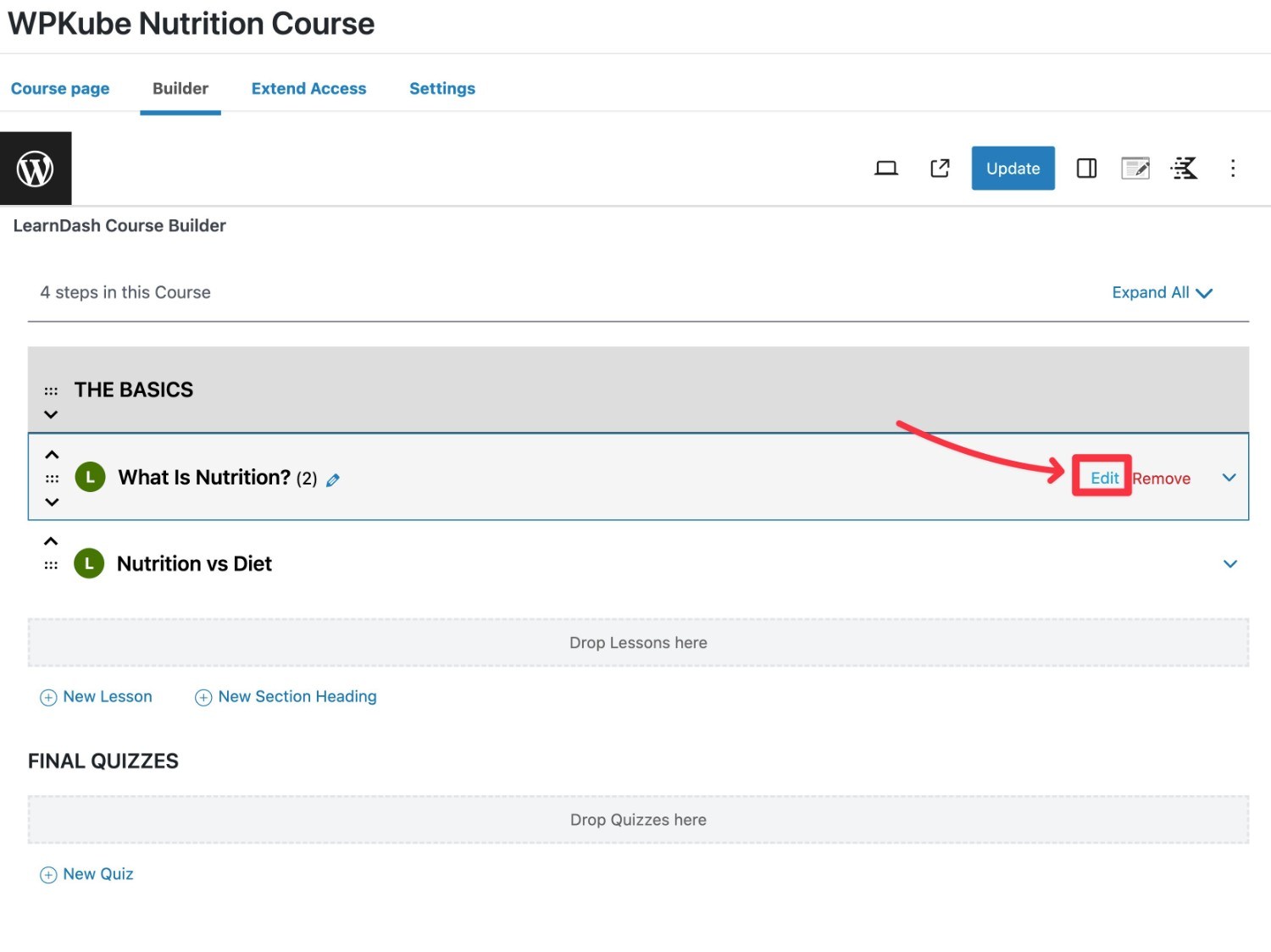
Vous pouvez utiliser l'éditeur WordPress pour ajouter le contenu de base de la leçon. Vous pouvez également accéder à l'onglet Paramètres pour configurer des détails importants, par exemple si les utilisateurs doivent ou non regarder une vidéo avant de pouvoir passer à la leçon suivante.
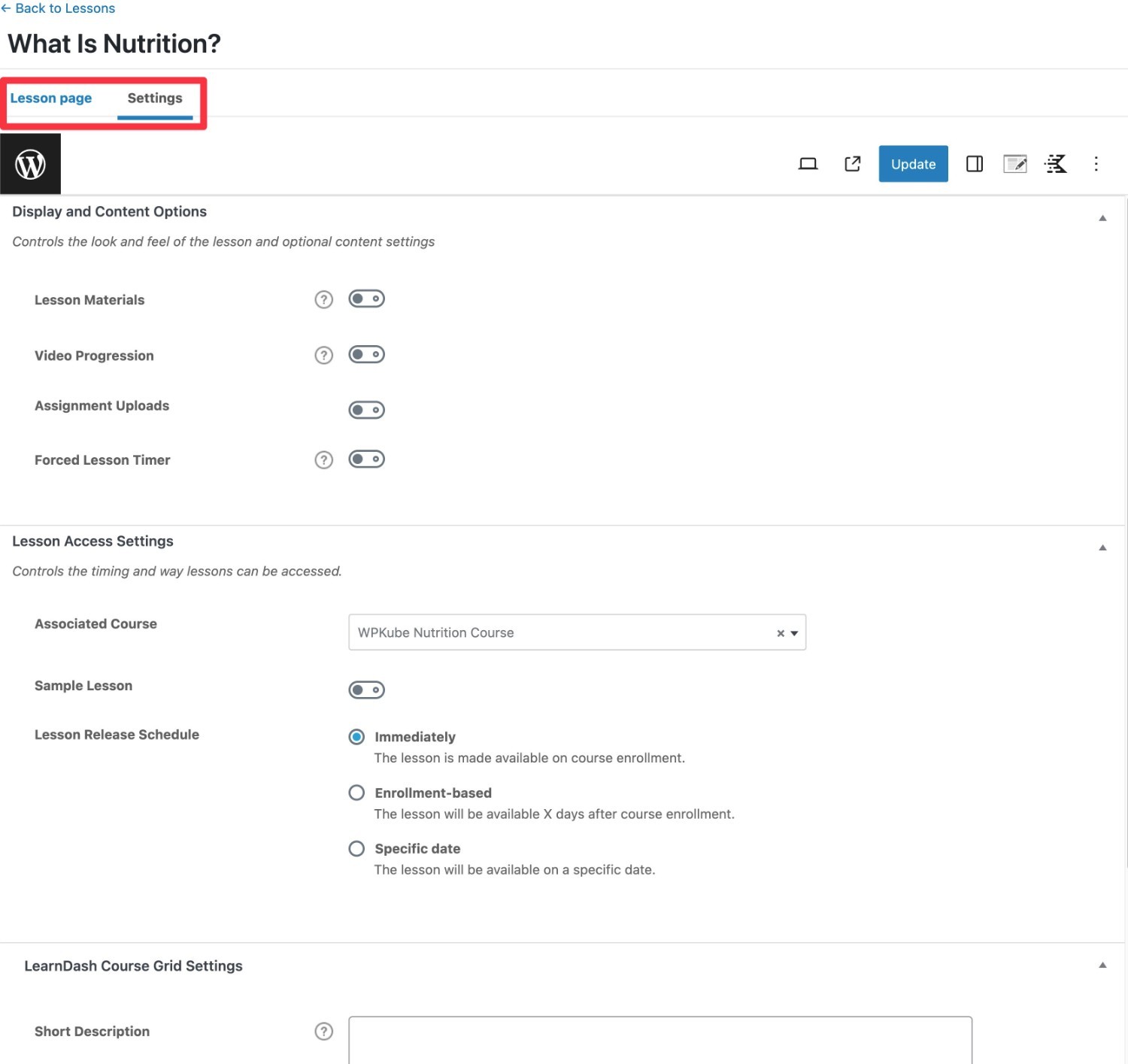
Si vous souhaitez diviser une leçon en sujets, vous pouvez cliquer sur la flèche vers le bas à côté de la leçon. L'utilisation de sujets est facultative, vous êtes donc libre de les ignorer.
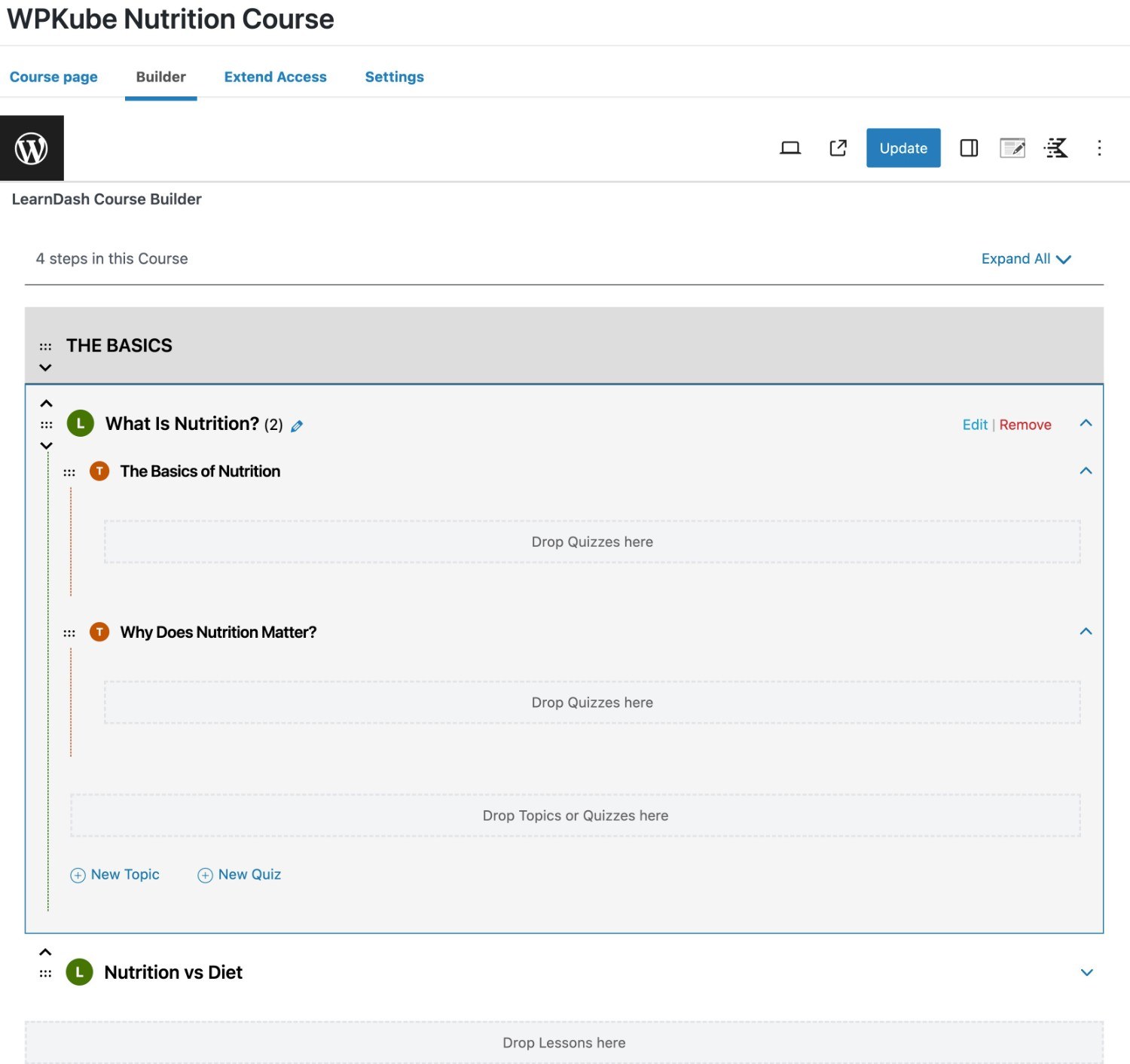
Vous pouvez utiliser des principes similaires pour ajouter des quiz à votre cours, si nécessaire.
Lorsque vous êtes satisfait de tout, assurez-vous de cliquer sur le bouton Mettre à jour pour tout enregistrer.
Si vous souhaitez proposer plusieurs cours, vous pouvez répéter ces étapes pour créer autant de cours uniques que nécessaire.
5. Configurez d'autres paramètres importants (paiements, e-mails, etc.)
Alors que l'assistant de configuration vous a demandé de configurer la plupart des paramètres de base importants dans LearnDash, LearnDash inclut beaucoup plus d'options de configuration que vous n'avez peut-être pas encore vues.
Même si vous pouvez en laisser un grand nombre par défaut, nous vous recommandons néanmoins de les parcourir tous pour voir si vous souhaitez modifier quelque chose.
Par exemple, vous souhaiterez peut-être personnaliser les e-mails que votre cours envoie aux étudiants (ou aux instructeurs).
Pour accéder à la zone des paramètres LearnDash, accédez à LearnDash LMS → Paramètres et explorez les différentes zones.
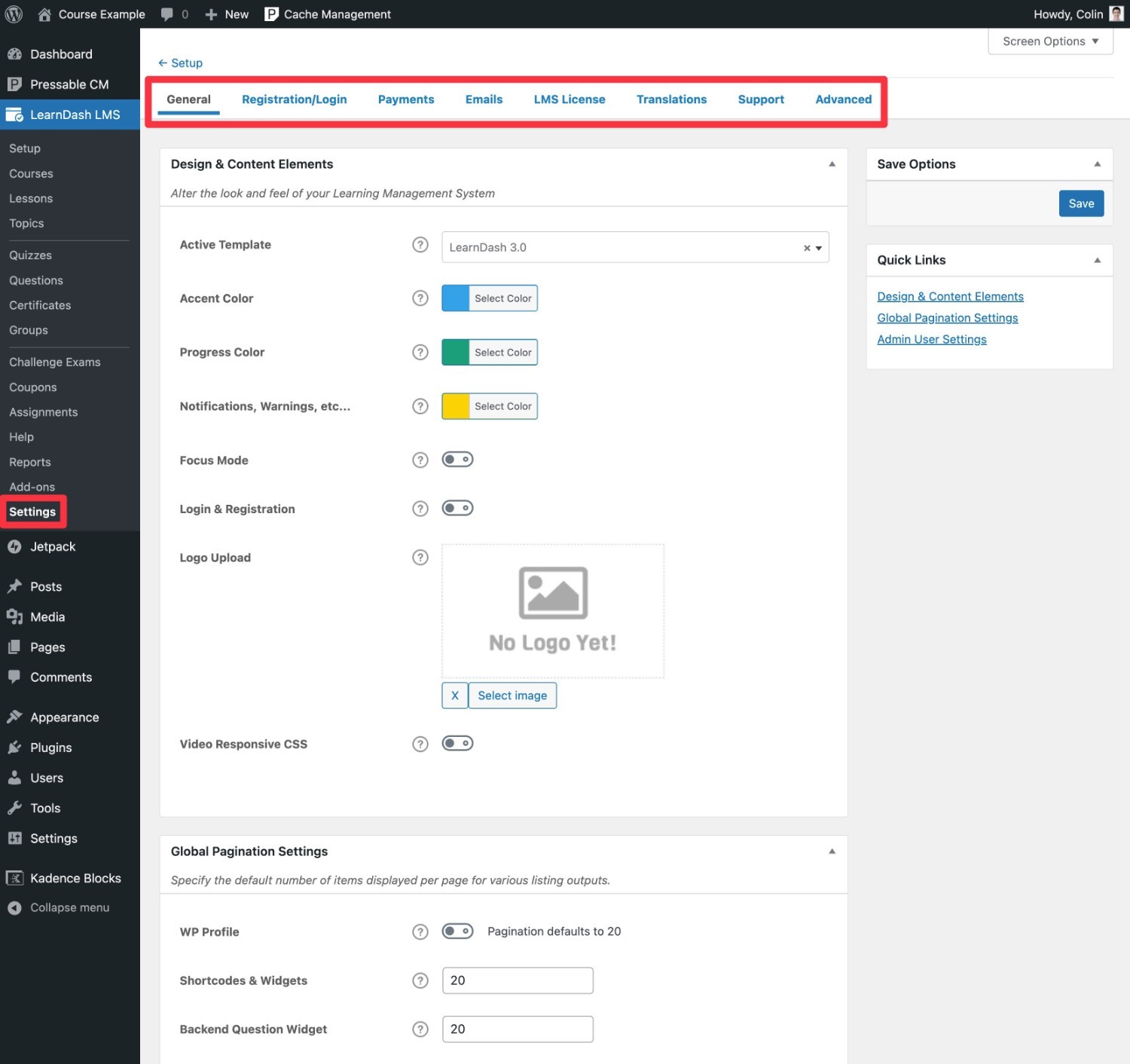
6. Prolongez votre cours selon vos besoins (facultatif)
À ce stade, vous disposez d’un cours en ligne fonctionnel. Si vous êtes satisfait de la façon dont les choses se passent, vous pouvez simplement continuer et vous lancer.
Cependant, l’un des grands avantages de l’utilisation de WordPress et LearnDash est que vous pouvez également accéder à des tonnes d’autres plugins WordPress pour étendre votre plateforme de cours.
Installer les modules complémentaires officiels LearnDash
Pour vous aider à personnaliser davantage votre cours, LearnDash propose un certain nombre de plugins complémentaires officiels qui ajoutent de nouvelles fonctionnalités telles que des réalisations, des notifications, la prise en charge de Zapier et de nombreuses autres intégrations pour divers outils.
Vous pouvez les installer en accédant à LearnDash LMS → Modules complémentaires .
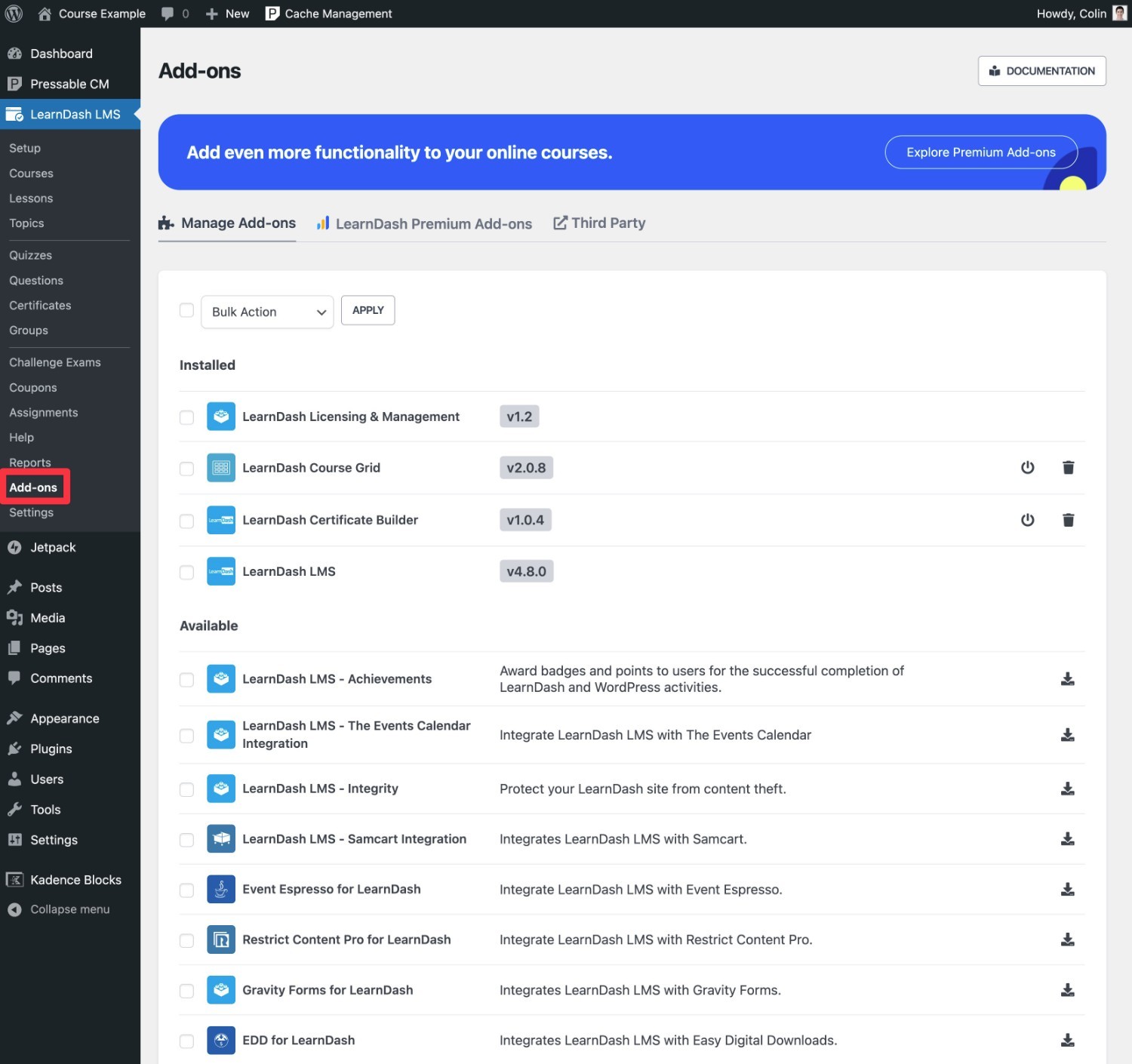
Installer des modules complémentaires LearnDash tiers
En plus des modules complémentaires officiels LearnDash, vous pouvez également trouver de nombreux modules complémentaires tiers d'autres développeurs.
Voici quelques options que vous pourriez envisager pour commencer :
- Uncanny Toolkit for LearnDash – un plugin gratuit qui ajoute plus de 16 ajustements utiles.
- PowerPack for LearnDash – un plugin gratuit qui ajoute plus de 42 modules utiles
- Uncanny Automator – un outil freemium qui vous permet d'automatiser de nombreuses tâches autour de votre cours, notamment la connexion à des outils tiers tels que votre CRM, votre service de marketing par e-mail, vos réseaux sociaux, etc.
Pour voir de nombreuses autres options utiles, vous pouvez consulter cet article d'assistance LearnDash qui répertorie une tonne d'extensions tierces et les divise en différentes catégories.
Vous souhaiterez peut-être également utiliser des plugins WordPress classiques pour ajouter des fonctionnalités importantes telles que l'optimisation des moteurs de recherche, les formulaires de contact, la sécurité, une base de connaissances ( idéale pour les documents d'assistance ) et bien plus encore.
Parcourir la catégorie des plugins WordPress WPKube peut vous aider à trouver d’excellentes options.
7. Lancez votre cours
À ce stade, vous êtes prêt à lancer votre cours et à commencer à vous connecter avec les étudiants.
En supposant que vous ayez configuré tous les paramètres et ajouté le contenu de votre cours, votre cours devrait être prêt à être diffusé aux heures de grande écoute.
Vous pouvez commencer à en faire la promotion auprès de votre public existant, si vous en avez un.
Ou, si vous créez une audience à partir de zéro, vous pouvez diffuser des publicités et/ou attirer des personnes grâce au marketing de contenu sur un blog, une chaîne YouTube, des réseaux sociaux, etc.
Une fois que vous aurez commencé à recruter des étudiants, vous pourrez consulter les rapports et tout gérer depuis la zone LearnDash LMS de votre tableau de bord WordPress.
Vous voulez une option encore plus simple ? Utiliser LearnDash Cloud
Si vous ne souhaitez pas installer WordPress sur votre propre hébergement Web et tout configurer vous-même, LearnDash propose également un service tout-en-un appelé LearnDash Cloud.
Plutôt que d'avoir besoin d'acheter votre propre hébergement Web et de configurer votre propre site Web WordPress comme nous vous l'avons montré dans le didacticiel ci-dessus, vous pouvez simplement vous inscrire à LearnDash Cloud et commencer à créer immédiatement.
Si vous souhaitez en savoir plus, consultez la page LearnDash Cloud sur le site Web LearnDash.
Accédez à LearnDash Cloud
Créez votre cours en ligne aujourd'hui
Cela conclut notre guide sur la façon de démarrer un cours en ligne avec WordPress et le plugin LearnDash.
Bien qu'il existe de nombreux plugins et plates-formes de cours en ligne, nous pensons que cette combinaison de WordPress et LearnDash est la meilleure option pour la plupart des cours en raison de sa propriété, de sa flexibilité, de sa facilité d'utilisation et de son prix abordable.
Cependant, ce n’est peut-être toujours pas l’option idéale pour vous .
Si vous n’aimez pas ce que vous voyez, voici quelques autres options à considérer :
- Si vous aimez utiliser WordPress mais n'aimez pas le plugin LearnDash, vous pouvez utiliser un autre plugin de système de gestion de l'apprentissage (LMS) comme LifterLMS (notre revue et comparaison LearnDash), MasterStudy LMS (notre revue), et plus encore.
- Si vous n'aimez pas WordPress, vous préférerez peut-être Teachable, qui est un outil SaaS autonome. C'est un outil très convivial, mais il ne vous offre pas autant de flexibilité et peut coûter plus cher. Vous pouvez en savoir plus dans notre revue Teachable.
Avez-vous encore des questions sur la façon de créer un cours en ligne avec WordPress ? Faites-le nous savoir dans les commentaires !
